Docker搭建disconf环境,三部曲之二:本地快速构建disconf镜像
2017-05-03 10:20
921 查看
在上一篇文章《Docker搭建disconf环境,三部曲之一:极速搭建disconf》中,我们用最快的速度在本地运行了disconf环境,对disconf有了初步的认识,用的是我预先构建好并上传的hub.docker.com上的镜像,今天我们试着在本地构建这些镜像,再把disconf环境运行起来,今天依然是以轻松的体验为主,详细的过程分析留给下一篇文章吧。
首先是从git上把制作镜像所需的文件全部取下来:
下载后,文件夹内容如下图:
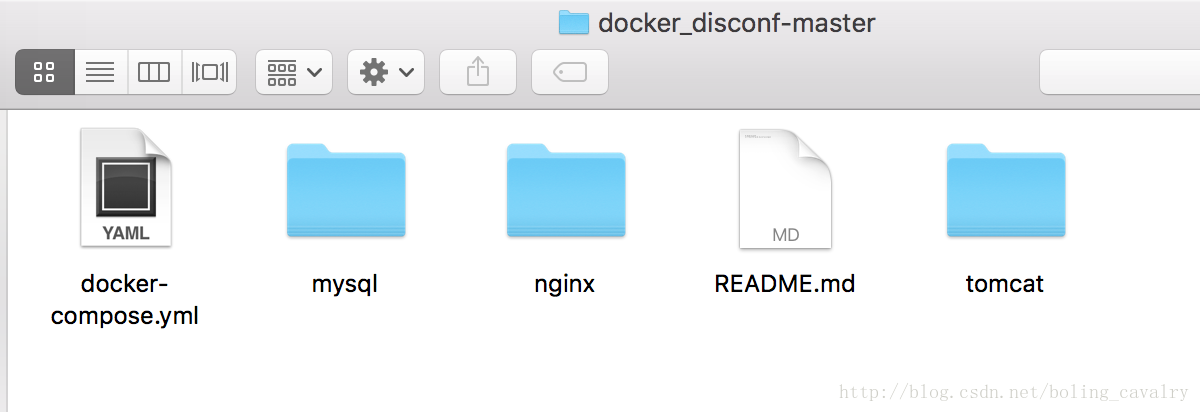
mysql,nginx,tomcat三个文件夹内都有Dockerfile,也就是说我们需要构建三个镜像文件,对应着disconf环境中用到的mysql,nginx和tomcat,这三个server都有特殊配置,例如mysql要导入初始化数据,nginx要配置动静分离,tomcat要包含业务war包,所以这些镜像都要自己做,不能直接用hub.docker.com上的公共镜像。
开始构建镜像吧,打开终端进入tomcat目录,执行:
再进入nginx目录,执行:
再进入mysql目录,执行:
镜像构建完毕,执行docker images命令可以看到刚刚构件好的三个镜像,如下图:

打开docker_disconf文件夹下的docker-compose.yml文件,修改如下图红框中的三个位置的内容:
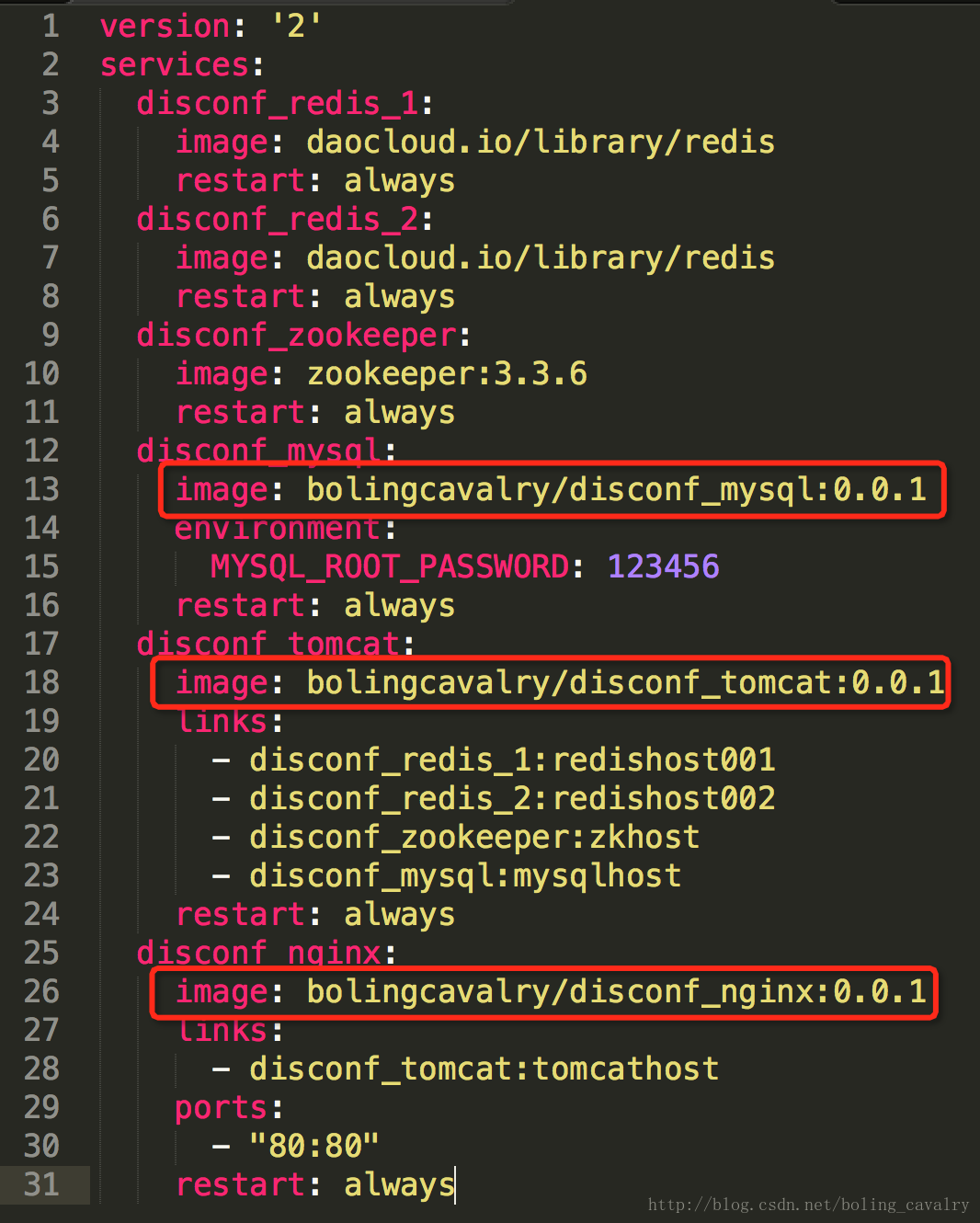
修改成这样:
1. bolingcavalry/disconf_mysql:0.0.1改成conf_mysql:0.0.1
2. bolingcavalry/disconf_tomcat:0.0.1改成conf_tomcat:0.0.1
3. bolingcavalry/disconf_nginx:0.0.1改成conf_nginx:0.0.1
改动很简单,就是不用hub.docker.com上的镜像,而是用用我们刚才构建的镜像;
在docker-compose.yml文件所在的目录下,执行docker-compose up -d启动,执行完毕后打开浏览器输入”localhost”,就能看到如下效果:
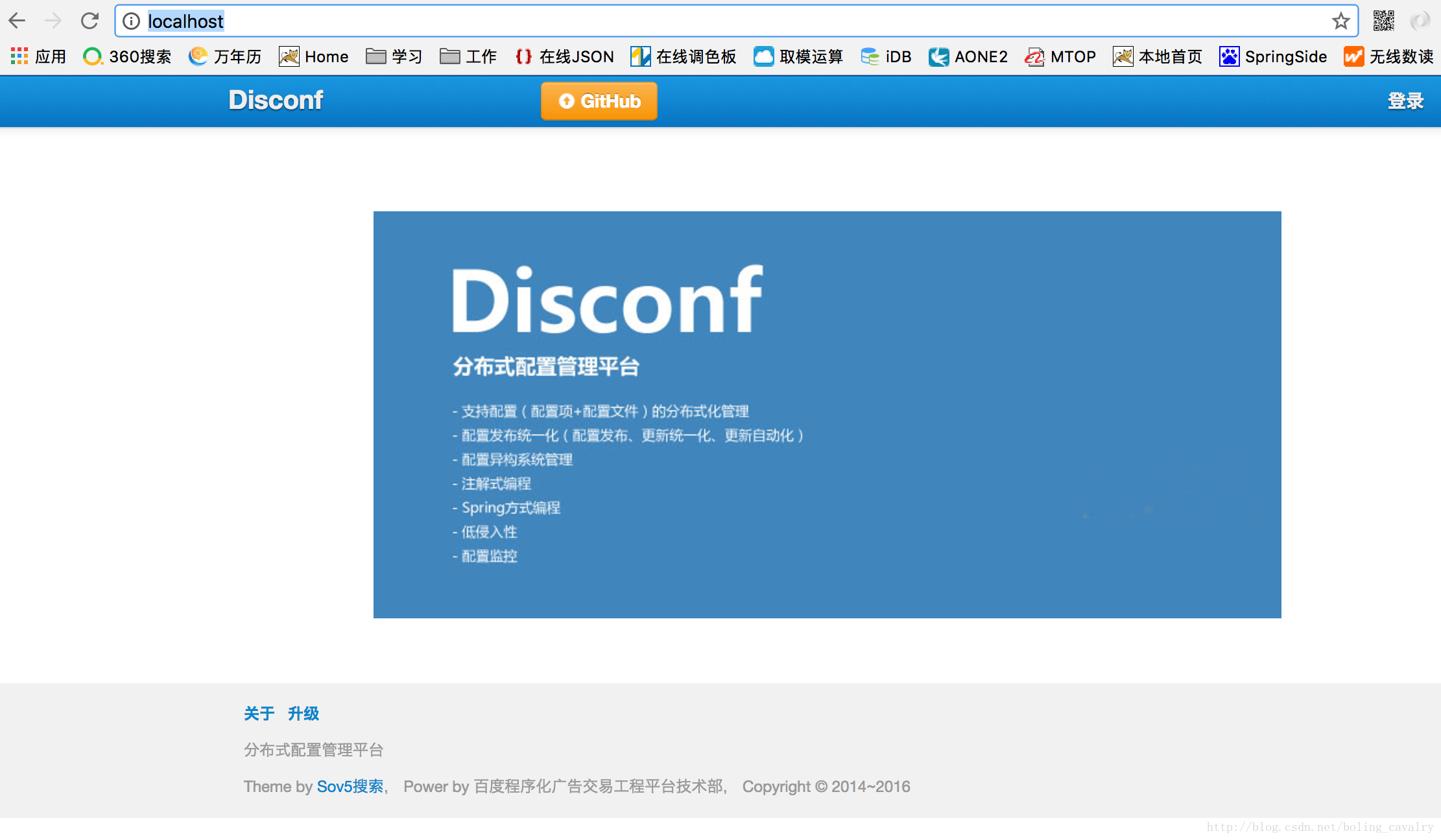
点击右上角的登录,用户名密码都是admin,进去后可以看到一些默认的配置数据,如下图:
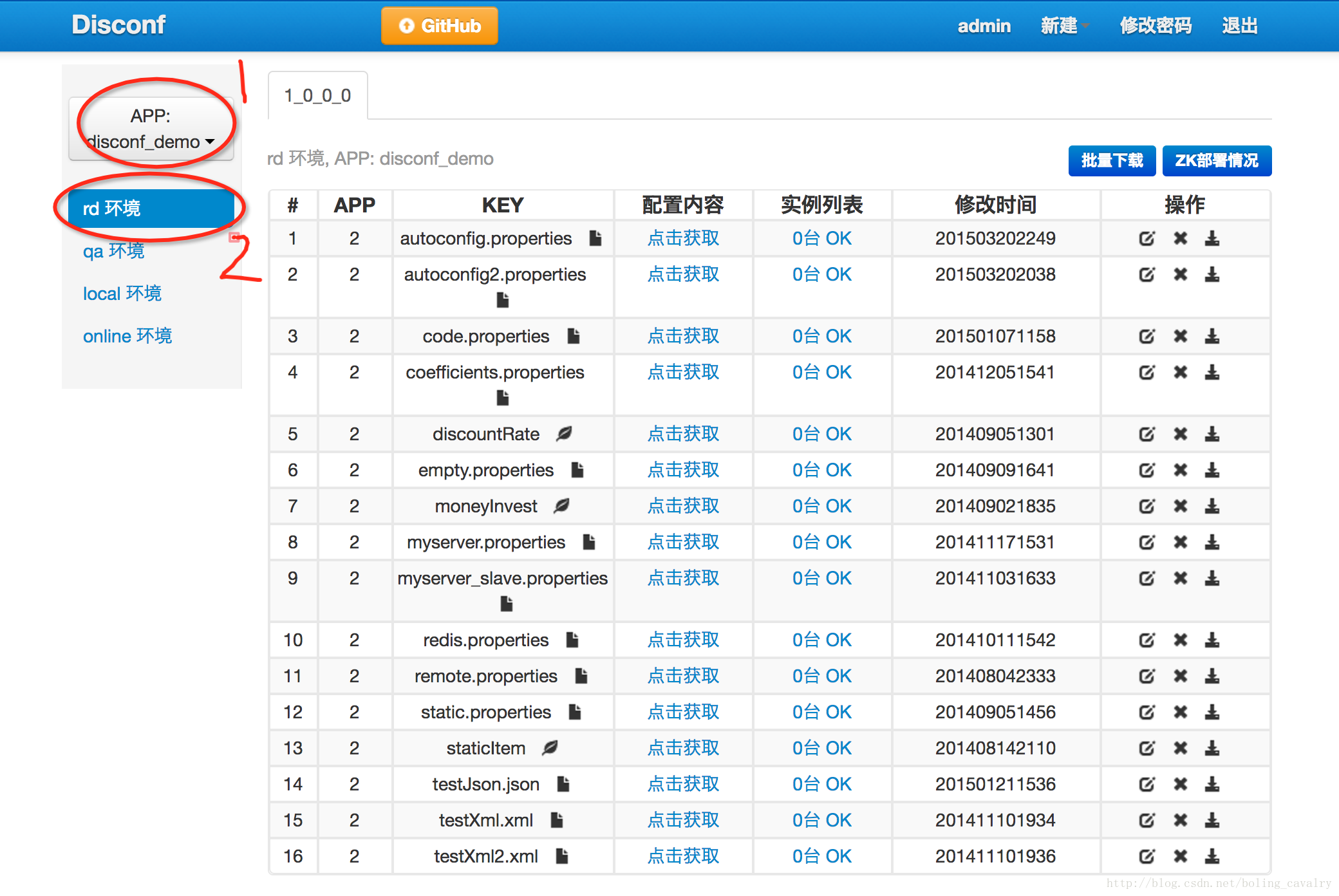
至此,本地disconf环境已经搭建完成,停止和删除整个环境的操作也很简单,还是在docker-compose.yml文件的目录下,
停止整个环境的命令:
删除整个环境的命令:
以上就是在本地构建disconf镜像并启动环境的全过程,体验以及结束了,接下来的文章我们一起分析Dockerfile和compose的制作细节,目标是定制最适合自己使用的disconf环境。
首先是从git上把制作镜像所需的文件全部取下来:
git clone git@github.com:zq2599/docker_disconf.git
下载后,文件夹内容如下图:
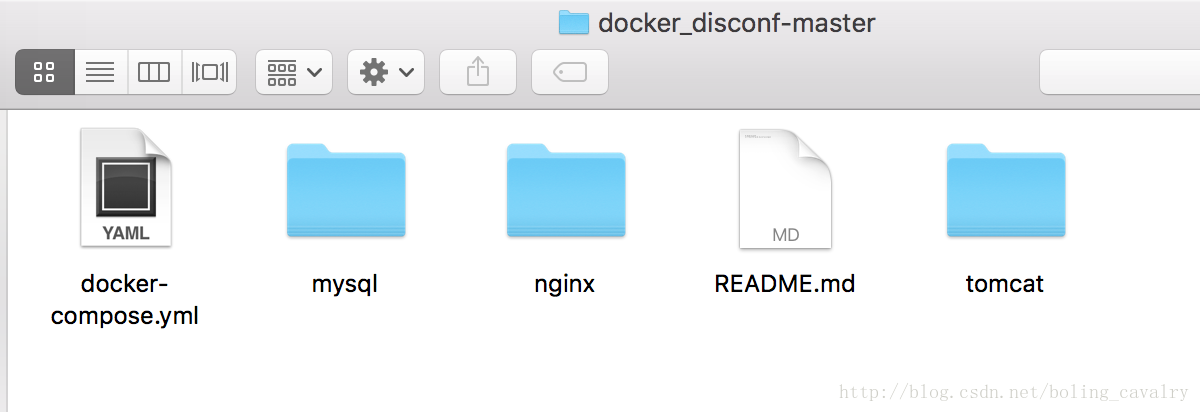
mysql,nginx,tomcat三个文件夹内都有Dockerfile,也就是说我们需要构建三个镜像文件,对应着disconf环境中用到的mysql,nginx和tomcat,这三个server都有特殊配置,例如mysql要导入初始化数据,nginx要配置动静分离,tomcat要包含业务war包,所以这些镜像都要自己做,不能直接用hub.docker.com上的公共镜像。
开始构建镜像吧,打开终端进入tomcat目录,执行:
docker build -t conf_tomcat:0.0.1 .
再进入nginx目录,执行:
docker build -t conf_nginx:0.0.1 .
再进入mysql目录,执行:
docker build -t conf_mysql:0.0.1 .
镜像构建完毕,执行docker images命令可以看到刚刚构件好的三个镜像,如下图:

打开docker_disconf文件夹下的docker-compose.yml文件,修改如下图红框中的三个位置的内容:
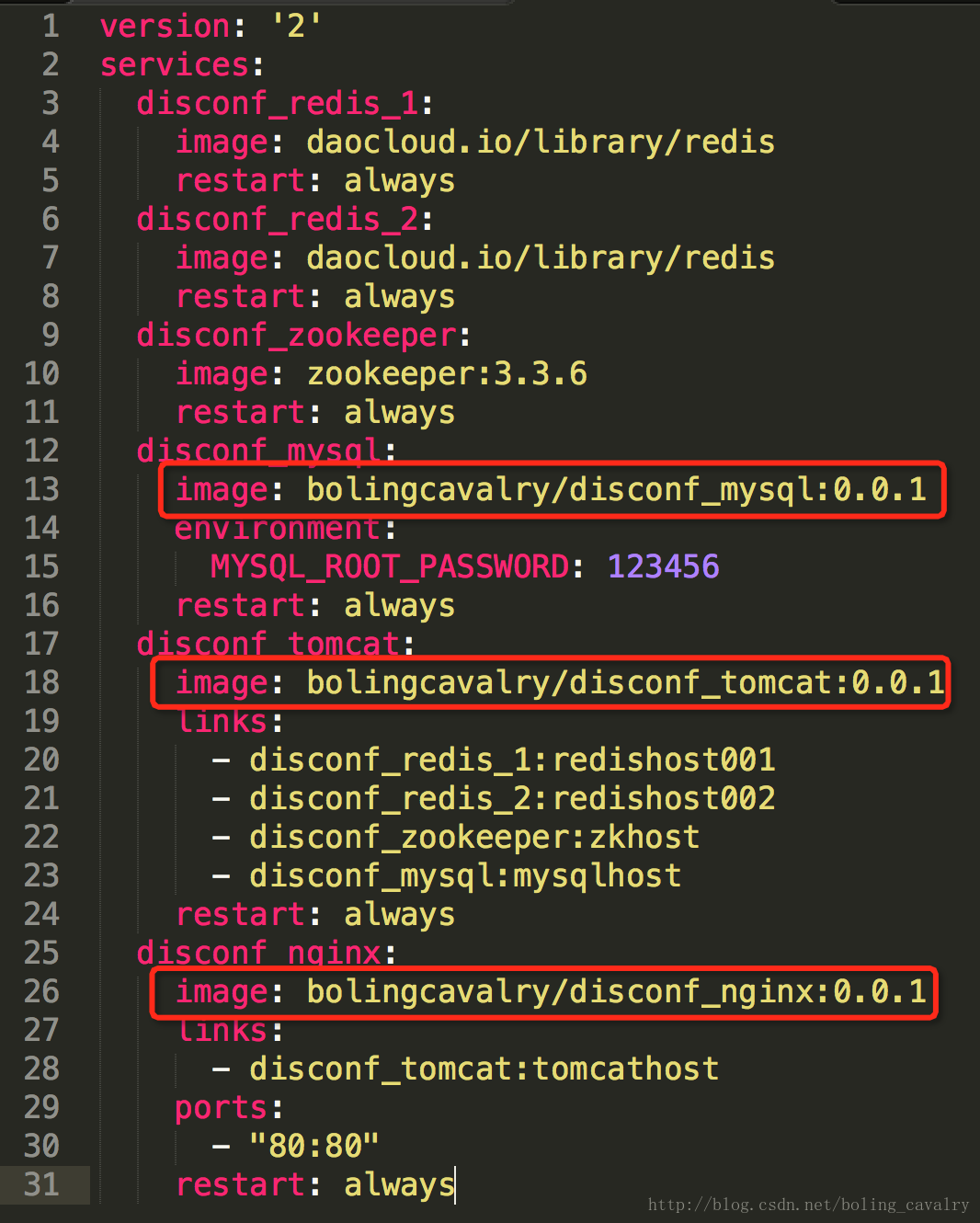
修改成这样:
1. bolingcavalry/disconf_mysql:0.0.1改成conf_mysql:0.0.1
2. bolingcavalry/disconf_tomcat:0.0.1改成conf_tomcat:0.0.1
3. bolingcavalry/disconf_nginx:0.0.1改成conf_nginx:0.0.1
改动很简单,就是不用hub.docker.com上的镜像,而是用用我们刚才构建的镜像;
在docker-compose.yml文件所在的目录下,执行docker-compose up -d启动,执行完毕后打开浏览器输入”localhost”,就能看到如下效果:
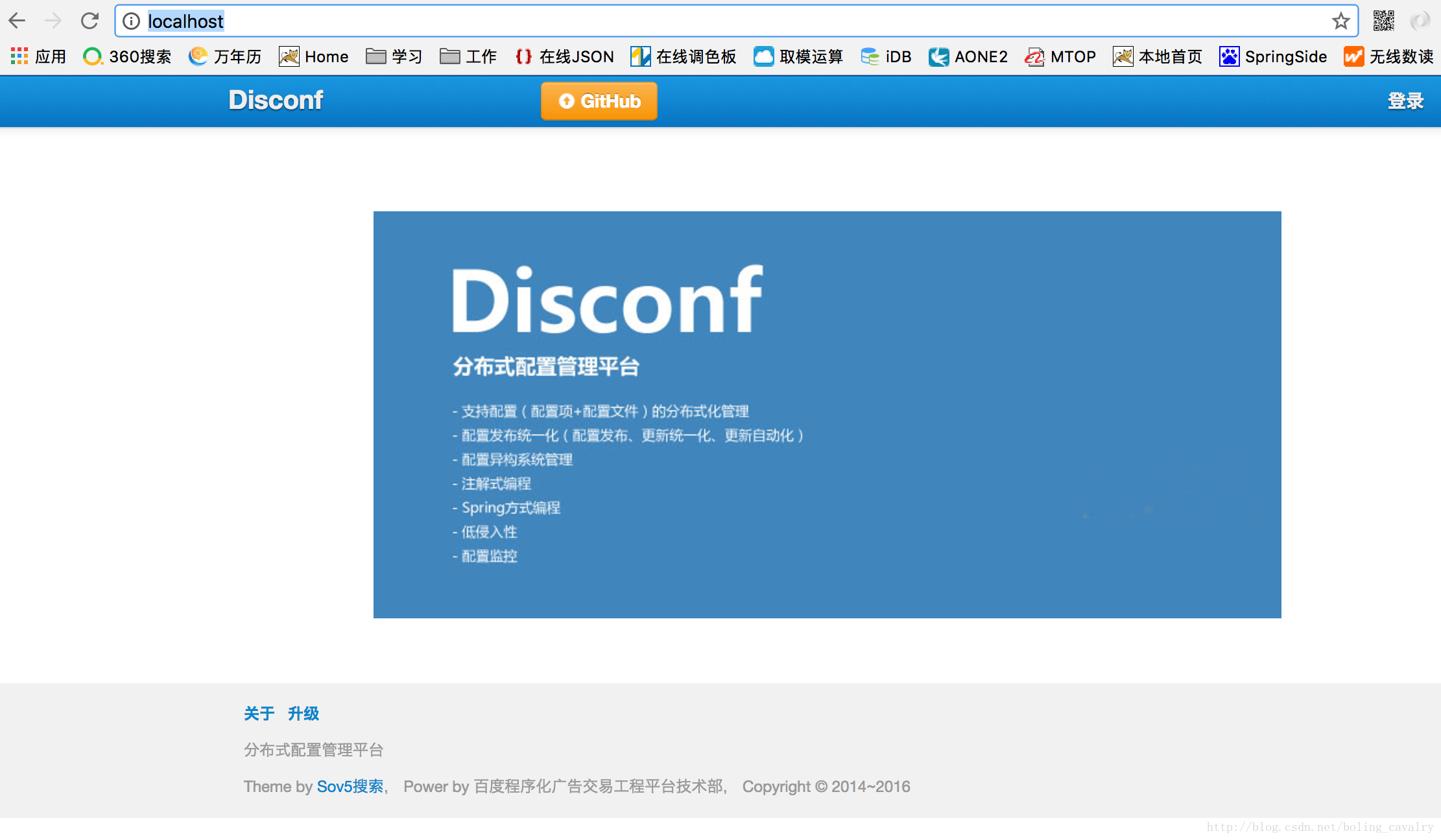
点击右上角的登录,用户名密码都是admin,进去后可以看到一些默认的配置数据,如下图:
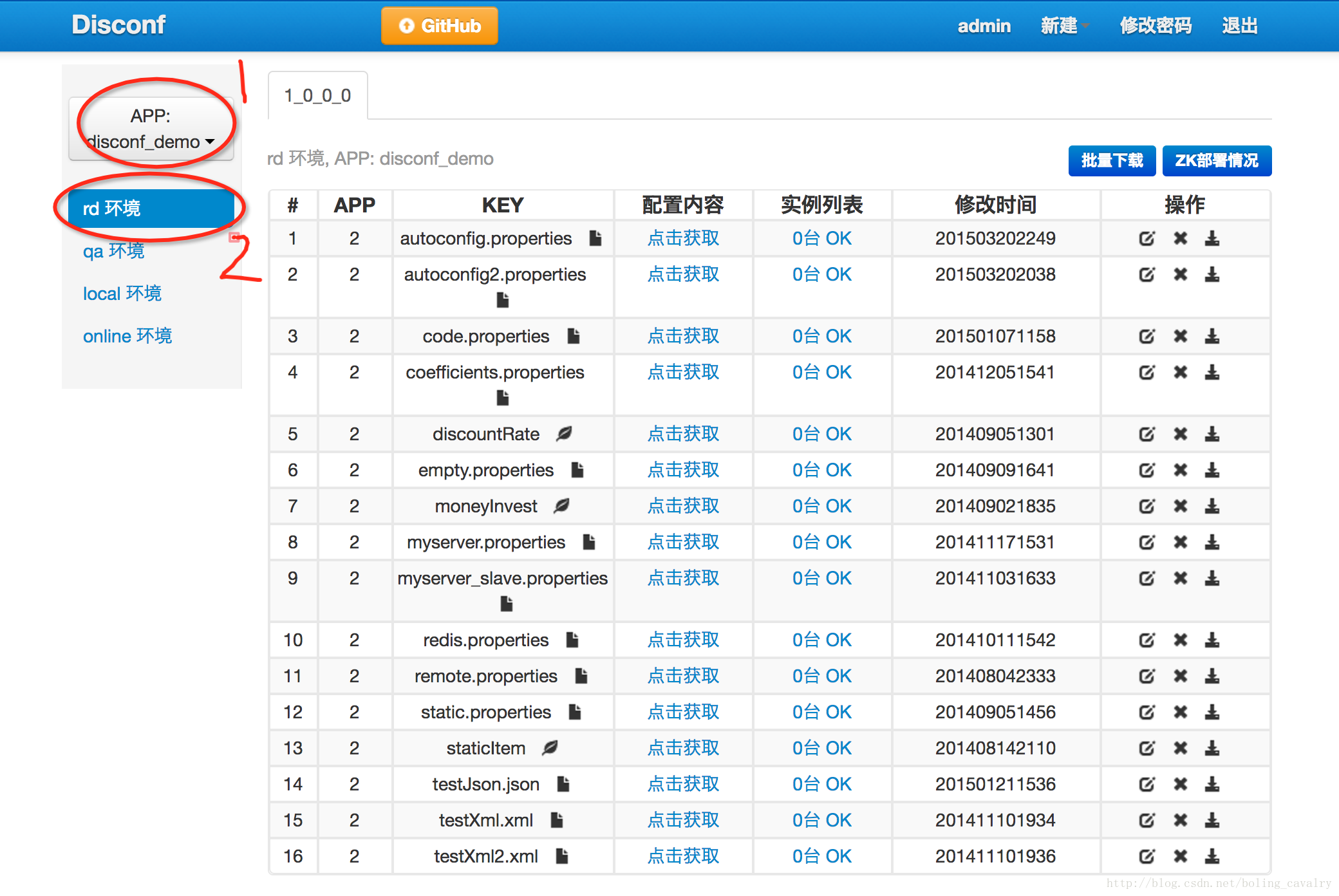
至此,本地disconf环境已经搭建完成,停止和删除整个环境的操作也很简单,还是在docker-compose.yml文件的目录下,
停止整个环境的命令:
docker-compose stop
删除整个环境的命令:
docker-compose rm
以上就是在本地构建disconf镜像并启动环境的全过程,体验以及结束了,接下来的文章我们一起分析Dockerfile和compose的制作细节,目标是定制最适合自己使用的disconf环境。
相关文章推荐
- Docker下dubbo开发,三部曲之二:本地环境搭建
- Docker下kafka学习,三部曲之二:本地环境搭建
- maven构建docker镜像三部曲之一:准备环境
- 从零开始构建一个centos+jdk7+tomcat7的镜像文件 centos7系统下docker运行环境的搭建 准备centos基础镜像 docker pull centos 或者直接下载我准备
- Docker搭建disconf环境,三部曲之三:细说搭建过程
- spring boot / cloud (十八) 使用docker快速搭建本地环境
- Docker搭建disconf环境,三部曲之一:极速搭建disconf
- spring boot / cloud (十八) 使用docker快速搭建本地环境
- Docker集群实验环境布署--swarm【2 搭建本地镜像仓库】
- windows快速搭建本地apache+php+mysql开发环境,多站点域名访问
- windows快速搭建本地apache+php+mysql开发环境,多站点域名访问
- windows快速搭建本地apache php mysql开发环境,多站点域名访问
- 使用influxdb+cadvisor+grafana的docker镜像搭建一个实时监控系统的环境
- CoreOS + Docker 搭建本地虚拟机测试环境
- 使用docker快速搭建运行环境
- 应用Docker+Jupyter快速搭建数据科研环境
- docker + ambari(hortonworks ) 快速搭建hadoop 环境
- 结合docker 快速的构建 Cassandra开发环境
- 使用docker镜像搭建svn+Apache环境
